笔记本是我们学习、办公中经常用到的设备,而win10则是目前国内最新的电脑系统。但更新到win10后,笔记本声音很小该怎么办呢?需要了解的伙伴,快往下看看吧!
方法一:
1、在Windows10系统桌面,依次点击“开始/Windows系统”菜单项;

2、在打开的Windows系统菜单中点击“控制面板”菜单项;

3、在打开的控制面板窗口中,点击“硬件和声音”图标;
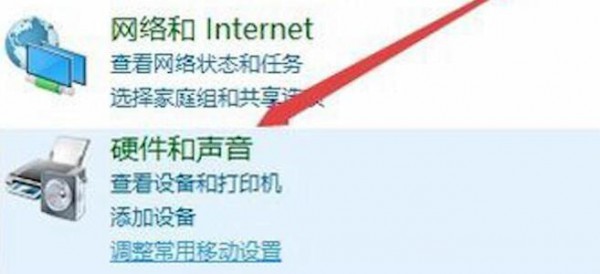
4、这时会打开硬件和声音的设置窗口,在这里点击“管理音频设备”快捷链接;
5、这时可以打开声音的设置窗口,在这里点击上面的“通信 ”标签。
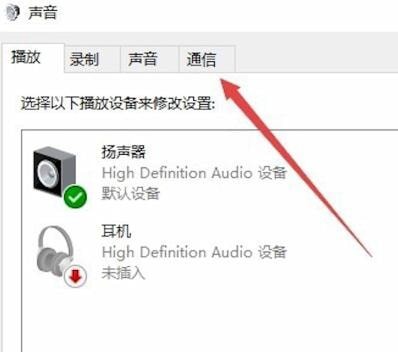
6、这时会打开通信标签的设置窗口,选中“不执行任务操作”一项,最后点击确定按钮;这样以后再使用Windows10的过程中,就不会再出现声音突然变小的情况了。
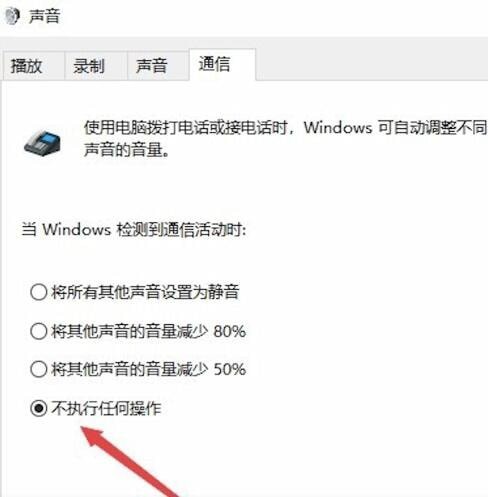
方法二:
1、首先在电脑桌面右下角,有一个喇叭形状的图标。
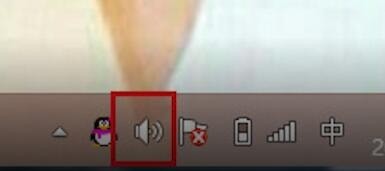
2、右键单击该图标,选择”播放设备“。
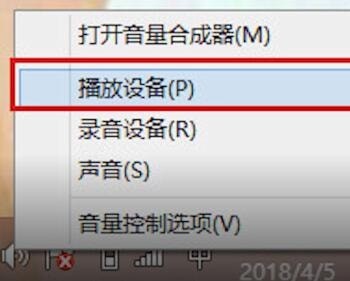
3、在播放设备中,选择下方的”喇叭/耳机“设备。
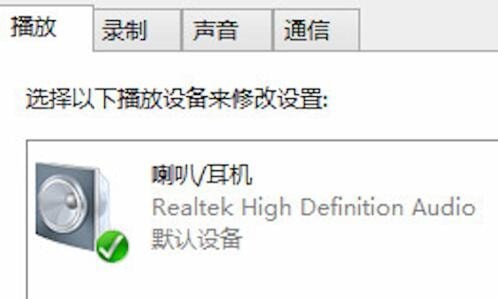
4、右键单击该设备,选择”属性"。
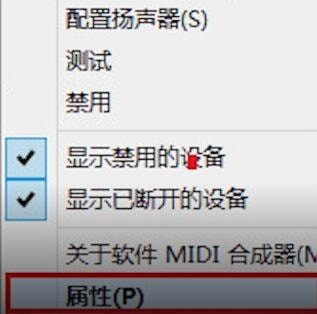
5、在属性中,选择上方的”增强“。
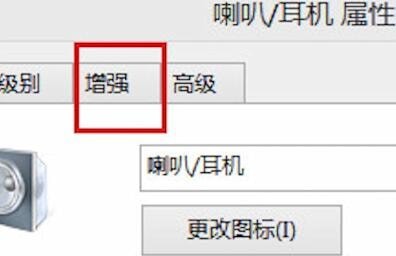
6、勾选”响度均衡”按键
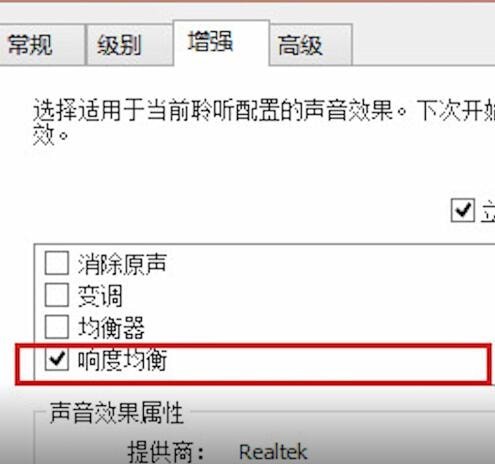
7、最后点击下方“确定”即可。

文章标题:win10笔记本声音太小怎么办
文章链接://www.hpwebtech.com/jiqiao/49746.html
为给用户提供更多有价值信息,ZOL下载站整理发布,如果有侵权请联系删除,转载请保留出处。
相关软件推荐
其他类似技巧
- 2022-11-17 16:47:56win10如何把此电脑放在桌面
- 2022-11-17 16:46:47windows10系统如何强制进入恢复模式
- 2022-11-17 16:46:12新买的windows10电脑怎么分盘
- 2022-11-17 16:45:05Windows 10怎么把cpu性能调到极佳
- 2022-10-26 10:37:06win10快捷键设置方法
- 2022-10-26 10:35:56win10下载速度特别慢
- 2022-10-26 10:35:00win10快速启动的坏处是什么
- 2022-10-26 10:34:29win10烟雾头怎么设置
- 2022-10-26 10:32:18win10我的电脑在哪
- 2022-10-26 10:31:51电脑怎么格式化win10
Win10优化大师软件简介
Win10优化大师(软媒Windows10优化大师)面向Win10操作系统提供的优化软件,Win10优化大师提供常用系统功能的开关、应用缓存清理、软件管家、Win+X快捷菜单管理、右键菜单快捷组功能、桌面显示图标控制等功能。zol提供Win10优化大师下载。Win10优化大师(软媒Windows10优化大师)功能:1、常用开关:显示已知文件扩展名、设置... 详细介绍»









